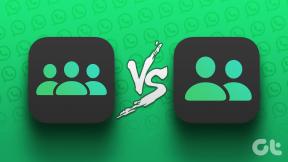Android Auto vs Apple CarPlay: Hvilken er bedre og hvorfor
Miscellanea / / March 28, 2022
Kampen mellem Android- og iOS-brugere for at prale af det overlegne mobiloperativsystem er uendelig. Den tovtrækkeri af platforme strækker sig til infotainmentsystemet i biler, som fungerer mere end et underholdningssystem. Det rejser ofte spørgsmålet – ude af Android Auto og Apple CarPlay, hvilken platform er behagelig at bruge i en bil? Vi er klar over, at ingen af dem er den eneste afgørende faktor for at købe en bil, men de bidrager til en af de vigtigste ting at overveje.

Android Auto og Apple CarPlay har betydelige forskelle. Hvis du kører ofte rundt og er afhængig af din bils køregrænseflade, er her en sammenligning mellem Android Auto og Apple CarPlay for at hjælpe med at finde ud af, hvilken der er bedst for dig.
Bemærk, at observationerne Android Auto og Apple CarPlay dækket i dette indlæg er baseret på brug af kablede og trådløse tilstande. Telefonen, der blev brugt til Android Auto, var Samsung Galaxy S22 Ultra mens iPhone 13 Pro var hooked med Apple CarPlay. Vi brugte standardhovedenheden på en Nissan Magnite, og testen blev udført i Indien.
Interface og fluiditet
Lad os begynde med, hvad man ville interagere med først, når man starter op i Android Auto eller CarPlay - brugergrænsefladen. Mens Android Auto og Apple CarPlay selvfølgelig ser anderledes ud, men CarPlays startskærm ligner den en iPhone eller iPad. Ikonerne er store og lette at trykke på. Interfacet ruller vandret, og alt er spredt godt ud.
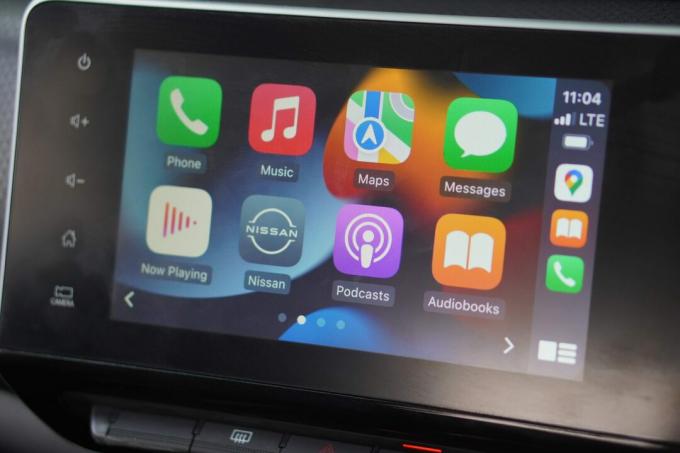
Rulning gennem forskellige sider på CarPlay er glat uden forsinkelser eller rystelser. Animationerne er flydende, og grænsefladen ser poleret ud.
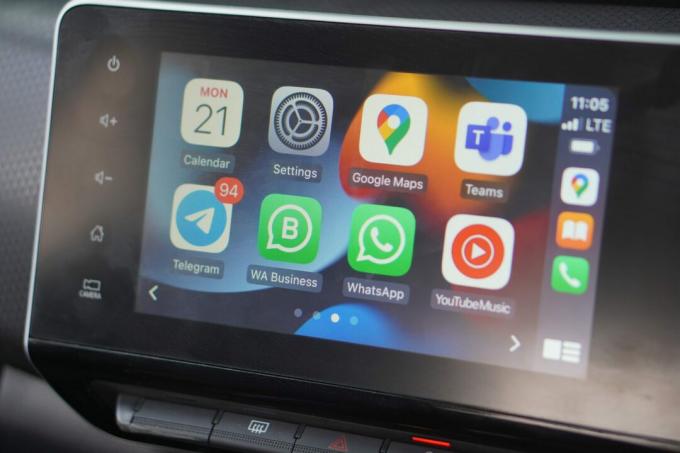
På den anden side har Android Auto en lodret rullegrænseflade, ligesom på en Android-telefon. De ofte brugte apps vises på den øverste række efterfulgt af alle de andre apps. Grænsefladen minder dig måske om en Android-telefon, men ser ikke så behagelig ud. Desuden er det ikke glat. Der er lejlighedsvise fald i rammen, når du scroller gennem grænsefladen, hvilket får det til at virke mindre raffineret.
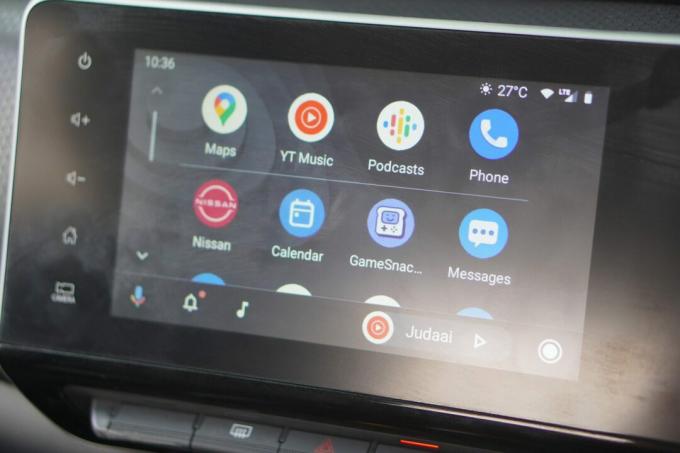
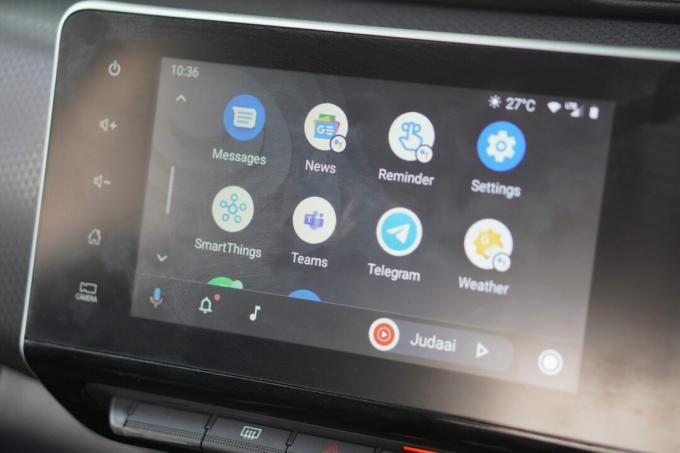
Apple CarPlay tager helt sikkert kagen med den ensartede brugergrænseflade og oplevelse. Det er flydende og er nemt at betjene lige fra førersædet.
Navigation
Dette er den vigtigste use case for en navigationsgrænseflade, der hjælper under kørslen. CarPlay bruger som standard Apple Maps, men du kan skifte til Google Maps. Vi kunne ikke få Apple Maps til at fungere så godt (påmindelse: vi testede det i Indien) og foretrak Google Maps som en praktisk mulighed for at hjælpe under kørslen.
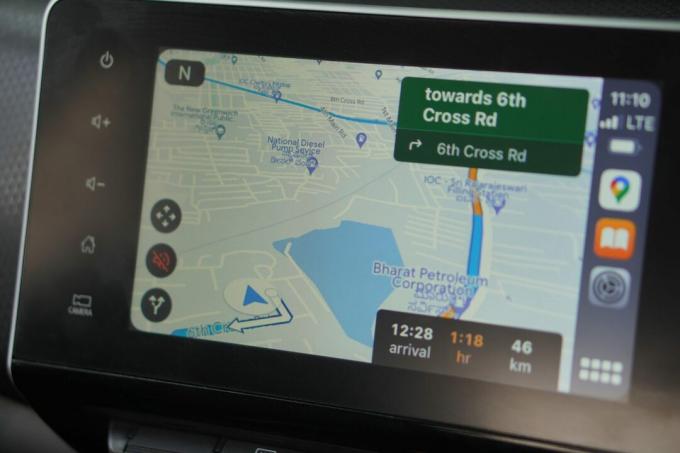
Mens Google Maps fungerer godt på CarPlay med hensyn til retninger og flydende, mangler det nogle grundlæggende funktioner. Til at begynde med fylder den hele skærmen og viser mindre information, end den gør på Android Auto. Skift til en anden rute kræver flere tryk i stedet for kun én. Den største ulempe er, at du ikke kan rulle/panorere i kortet med fingrene. I stedet skal du aktivere piletasterne og trykke på disse pile for at panorere rundt på kortet.
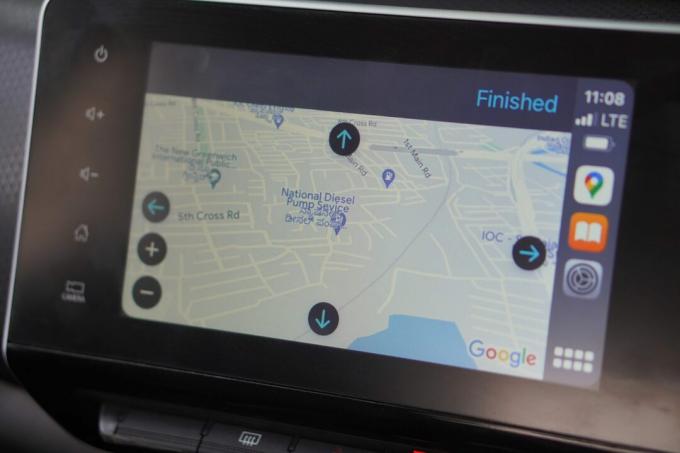
Det er irriterende og farligt distraherende, mens du er på farten. På Android Auto viser Google Maps flere oplysninger i en delt skærmvisning sammen med muligheden for at skifte rute med et enkelt tryk. Du kan også rulle og panorere rundt på kortet ved hjælp af fingrene, ligesom du ville gøre på en smartphone.
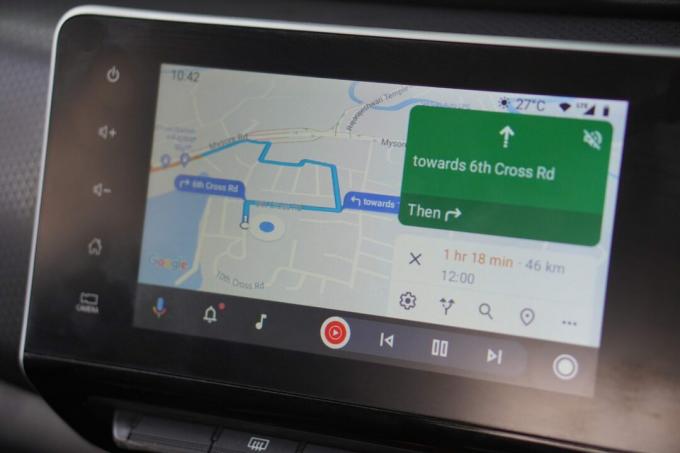
Det er forståeligt, da Google Maps ikke ligefrem er fra Apples stald. Når det er sagt, tillader selv Apple Maps dig ikke at se rundt på kortet uden piletasterne. Det er bare mærkeligt at se sådan et grundlæggende krav forblive ufuldstændigt.
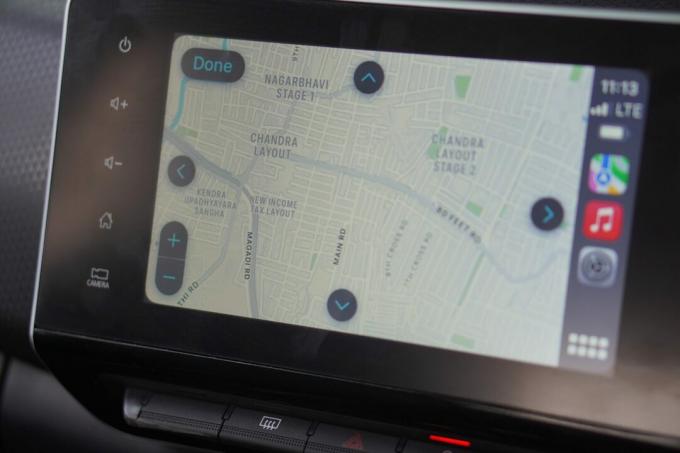
Med hensyn til placeringsnøjagtighed og retninger gjorde Android Audio og Apple CarPlay et næsten perfekt stykke arbejde. Når det er sagt, tager Android Auto et forspring med hensyn til navigationsgrænsefladen.
Anvendelighed
Apple CarPlay scorede sikkert højt med hensyn til brugergrænsefladen, men det taber på grundlæggende brugervenlighedsfunktioner. De fleste ting på CarPlay kræver flere tryk, hvilket er ret mærkeligt og kedeligt under kørslen. På den anden side viser Android Auto flere elementer på en enkelt skærm, hvilket gør det nemmere at kontrollere alt.
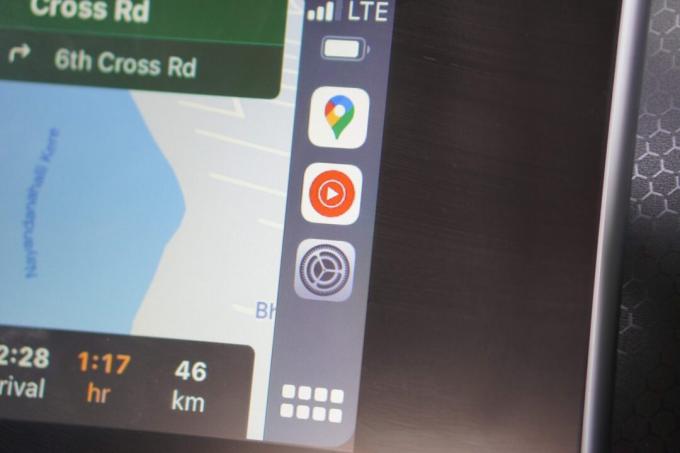
For eksempel fylder Apple Maps og Google Maps hele skærmen på CarPlay uden direkte adgang til mediekontroller. Du skal vælge medieappen fra højre kolonne og trykke på Afspiller nu for at få mediekontrol. Siden længst til venstre på startskærmen har kort og mediekontroller i en delt skærmvisning, men kortet, der vises i det vindue, er lille og svært at følge, især under kørsel.
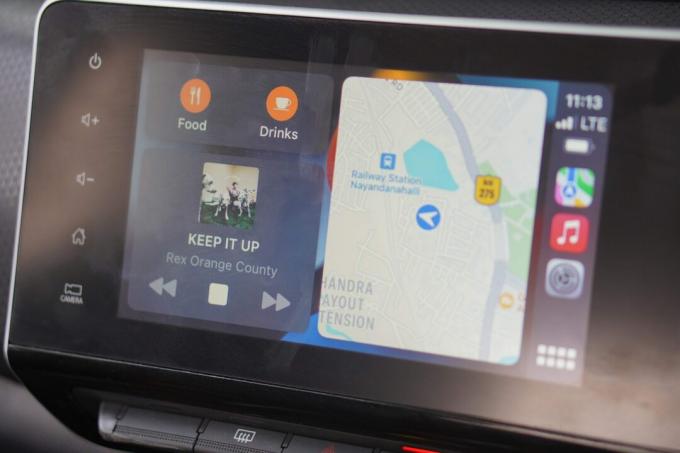
På Android Auto er der en vedvarende dock nederst på skærmen med mediekontroller. Det vises på hver enkelt app inklusive Maps. Det er meget nemmere at styre medier på denne måde uden at hindre navigation.
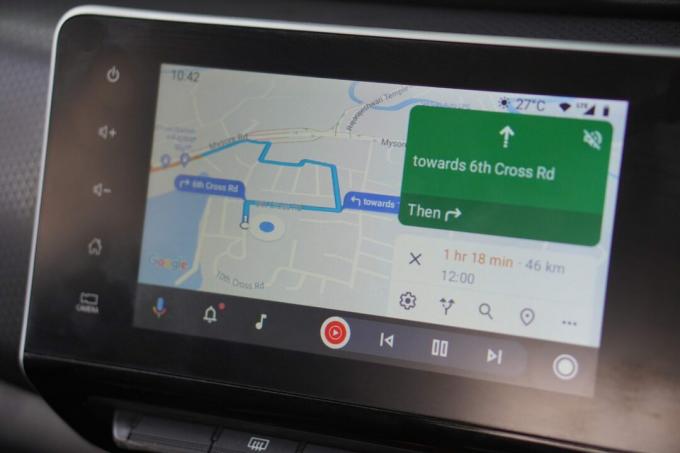
Når du modtager et opkald, bliver mediekontrollerne nederst til opkaldskontroller på Android Auto – alt sammen uden at afbryde Google Maps-navigationen på din skærm.
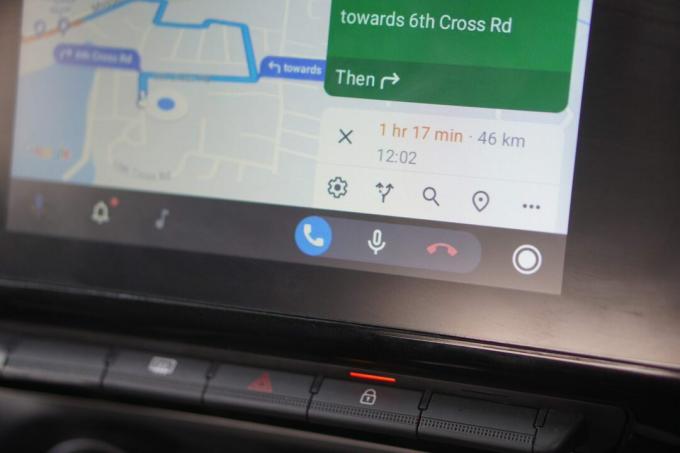
Et indgående opkald vises som et banner øverst på skærmen og optager dermed minimalt med fast ejendom.
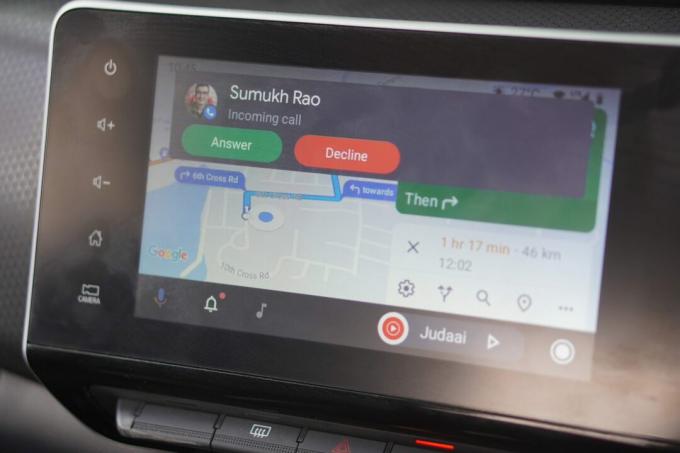
Modtagelse af et opkald på CarPlay dækker hele skærmen med brugergrænsefladen for indgående opkald. Dette er ikke ideelt, da du skal besvare eller afvise opkaldet for at komme tilbage til Maps-grænsefladen. Selvom du accepterer opkaldet, fylder grænsefladen hele skærmen. Så du bliver nødt til manuelt at vende tilbage til startskærmen og trykke på Maps-ikonet igen for at starte navigation. Det er for mange interaktionspunkter, der gør det svært at bruge under kørslen.
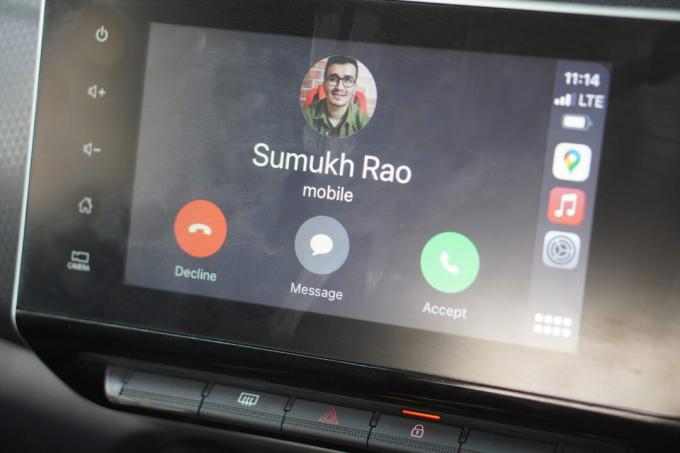
Hvis du vil slå lyden fra din mikrofon under opkaldet, vil det tage dig tre tryk for at vende tilbage til opkalds-UI og trykke på mute-knappen. I mellemtiden kan du gå glip af en tur, da grænsefladen ikke viser Maps-appen. På Android Auto sidder mute-knappen lige der på docken til enhver tid.
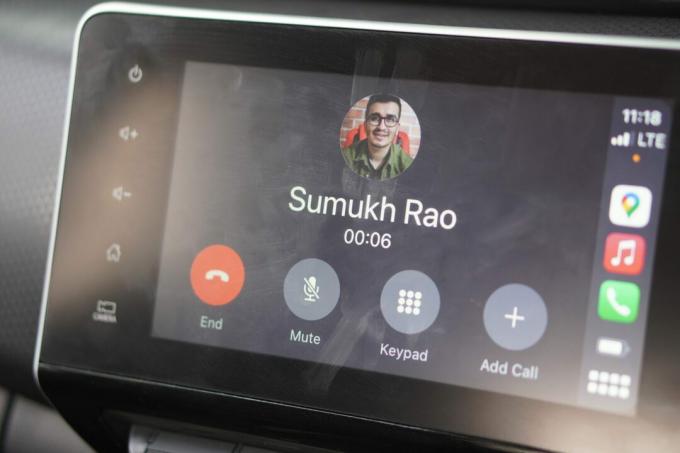
Android Auto er den klare vinder i denne afdeling. Nogle vil måske hævde, at medie- og opkaldskontroller er til stede på rattet, så du behøver ikke at interagere med displayet for det. Men ikke alle køretøjer vil have disse knapper på rattet. Desuden, hvis en medpassager styrer medier, kan du gå glip af navigationsinstruktioner, da skærmene muligvis skifter, og du ikke har kontrol over dem.
Notifikationshåndtering
Indgående meddelelser vises som et banner på begge grænseflader, og det er godt, fordi de kun tager en del af skærmen kort. Selvom du måske vil have din telefon tilkoblet, kan det helt sikkert hjælpe dig med at tage en pause, hvis du ser notifikationerne for en vigtig eller presserende tekst eller e-mail.
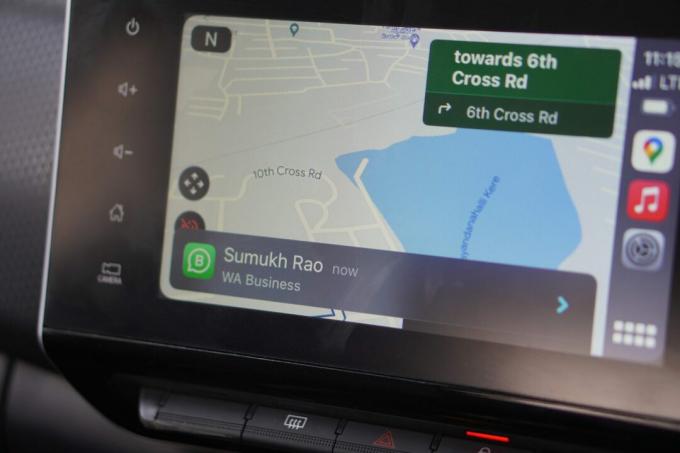
Notifikationsbannerne opfører sig dog anderledes på Android Auto og Apple CarPlay. På CarPlay vises banneret nederst på skærmen og bliver stående i cirka 10 sekunder. Den eneste måde, du kan interagere med notifikationen på, er ved at trykke på den. Siri vil derefter læse meddelelsen højt og spørge, om du vil svare på den.
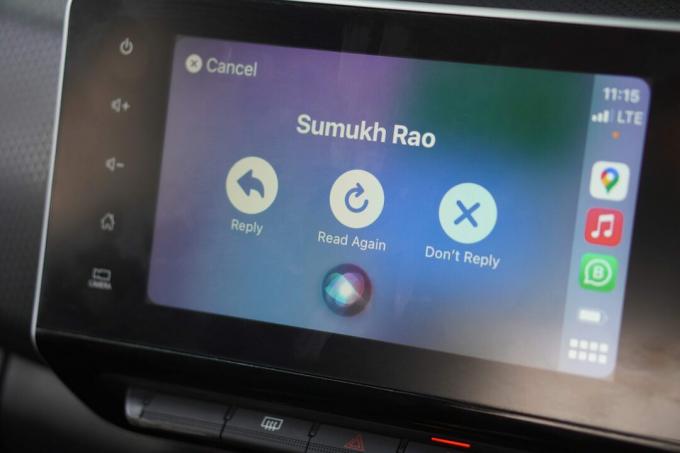
I mellemtiden viser Android Auto et mindre banner øverst til indgående meddelelser. Udover at trykke på notifikationen for at læse den op, får du også to nyttige knapper – en til afvis meddelelsen og en anden for at ignorere meddelelser fra den pågældende kontakt for den pågældende session.
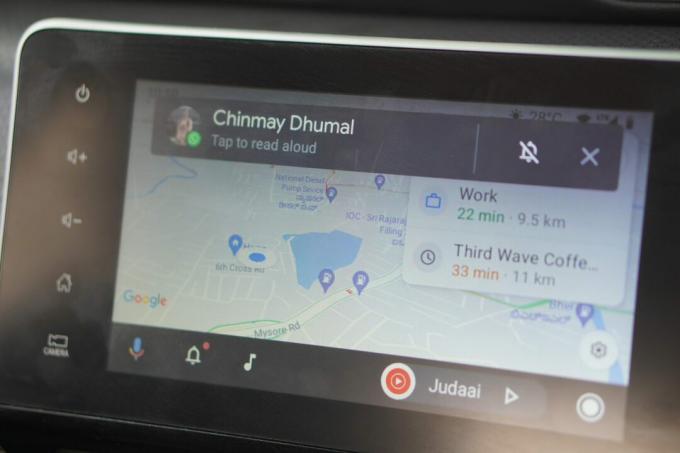
Banneret på CarPlay fylder en del på skærmen. Det er mærkeligt og forstyrrer dit syn på navigationsgrænsefladen. Hvis du modtager 3-4 på hinanden følgende notifikationer, er den plads i bunden optaget i godt 30 sekunder. På Android Auto kan du nemt afvise banneret med et enkelt tryk.
Du kan selvfølgelig bruge Forstyr ikke til at slå notifikationer helt fra, mens du kører på CarPlay. Men det er ikke en ideel løsning, hvis du vil slå lyden fra eller afvise meddelelser på det øjeblik. Dette er et andet område, hvor Android Auto pakker et brownie-punkt.
Der er også et dedikeret meddelelsescenter på Android Auto tilgængeligt ved at trykke på klokkeikonet i nederste venstre hjørne. Du kan se alle de notifikationer, du har modtaget, og vælge at afvise eller svare på dem. Desværre er der ingen sådan mulighed i CarPlay.
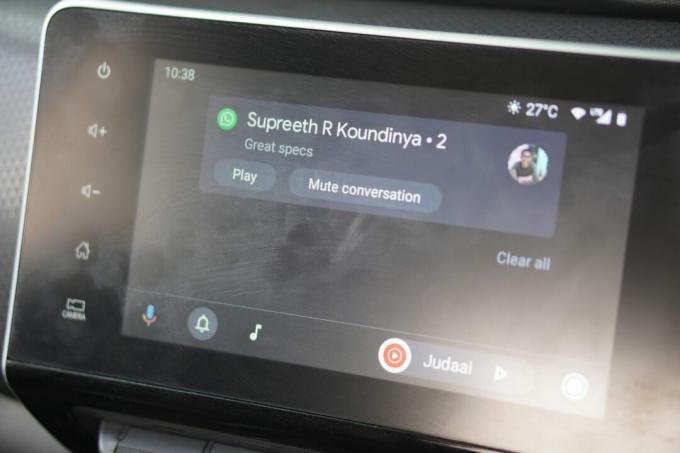
Desuden har Android Auto en fin lille funktion, hvor du kan læse teksten i din notifikation, når din bil holder stille. Dette er ud over, at Google Assistant læser notifikationen op. Selvom CarPlay går glip af denne mulighed, kompenserer den for det ved at lade dig svare på notifikationer ved hjælp af din stemme på en hurtigere og mere præcis måde end Android Auto.
Google Assistant vs. Siri
Dette kan komme ned til personlig præference for mange. Google Assistant klarede sig dog bedre til at besvare forespørgsler under vores oplevelse. Denne oplevelse kan variere i forskellige regioner, da støtten til forskellige sprog og accenter muligvis stadig er i gang.
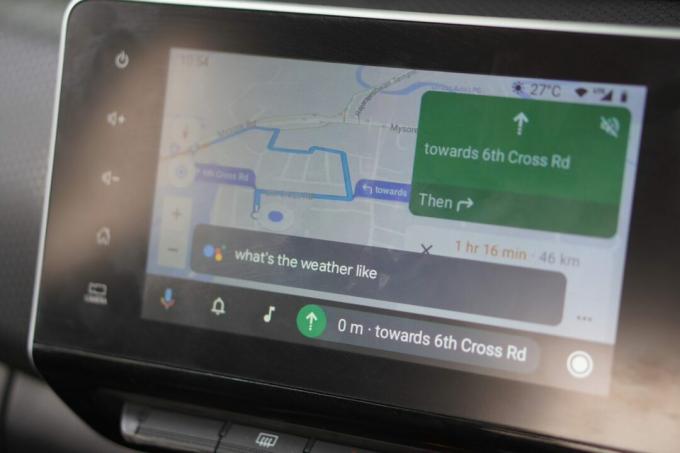
For eksempel fandt vi ud af, at Google Assistant var bedre til at identificere sætninger på engelsk, når de blev talt med en indisk accent. Vi har også bemærket, at udløsning af Google Assistant ved hjælp af det vågne ord "Hey Google" virkede oftere end at prøve at trigger Siri med ’Hey Siri.’ Ikke at forglemme, en del af det afhænger af kvaliteten af mikrofonen i infotainmentsystemet.
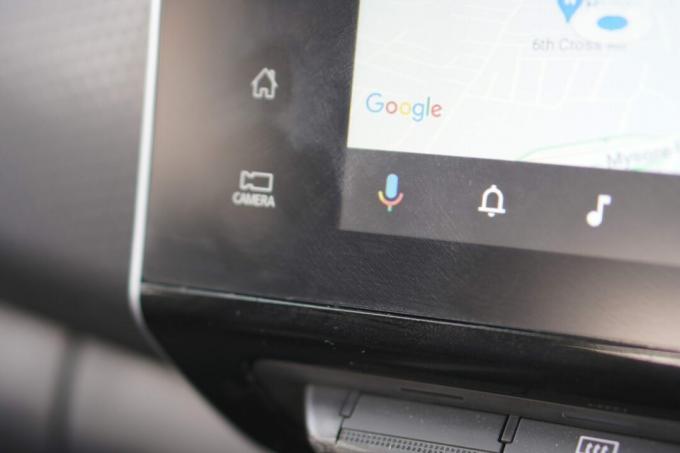
Android Auto-grænsefladen tilbyder en dedikeret knap til at tilkalde Google Assistant, når det vågne ord ikke virker. Siri har ikke sådanne charme i CarPlay. Det betyder, at du bliver nødt til at blive ved med at kalde 'Hey Siri' eller bruge en knap (hvis den findes) på dit rat.
Forbindelsesstabilitet
Vi prøvede Android Auto og Apple CarPlay i kablet og trådløs tilstand. Da vi brugte den trådløse tilstand, fandt vi ud af, at Apple CarPlay var meget mere stabil og havde færre tilfældige afbrydelser.

Vi stod til tider over for et par pludselige afbrydelser med trådløs Android Auto. Vi havde dog et meget begrænset sæt enheder. Det er måske ikke tilfældet for alle afhængigt af, hvordan mobildækningen er det område, hvor du vil køre, og den enhed, du bruger med Android Auto eller Apple CarPlay.
Batteriafladning i trådløs tilstand
Brug af Android Auto eller CarPlay i kablet tilstand vil betyde, at den skal være tilsluttet under hele drevet. Dette oplader telefonen konstant. Men brug af den trådløse tilstand får batteriet på din telefon til at tømmes lidt hurtigere.
Vi fandt ud af, at Android Auto dræner mere batteri på din smartphone sammenlignet med Apple CarPlay, når den bruges i samme tid. Igen kan dette afhænge af flere andre faktorer, herunder mobildækningen i området for kørsel. Det betyder, at hvis mobilnetværket er svagere, så vil batteriet tømmes relativt hurtigere i trådløs tilstand.
Apps og funktioner
Android Auto og CarPlay har nogle få apps forudindlæst som beskeder, kort, musik, podcasts osv. Du kan også installere yderligere apps fra Legetøjsbutik eller den App butik.
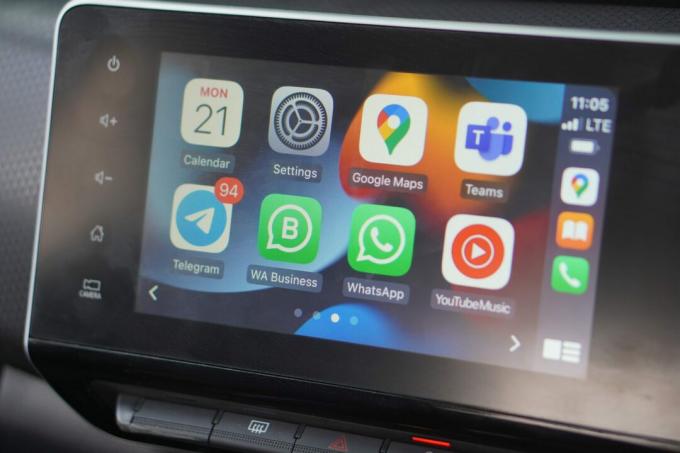
Standard-apps på CarPlay tilbyder en bedre grænseflade og oplevelse sammenlignet med apps på Android Auto. De fungerer også glattere og er veloptimerede til at køre på bilens display. Android Auto har en spilpakke kaldet GameSnacks, som lader dig spille små spil på skærmen, når din bil holder stille.
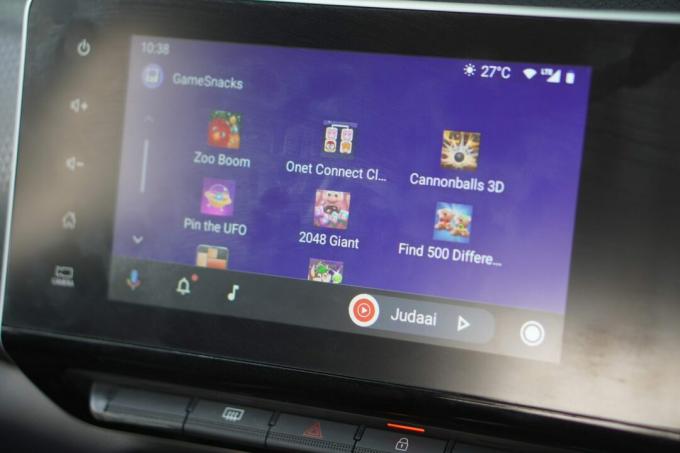
Googles apps ser bedre ud på Android Auto med flere muligheder og menuer til at navigere rundt i. Hvis du bruger YouTube Music, vil du foretrække, hvordan appen ser ud på Android Auto. Andre tredjepartsapps som Spotify ligner stort set hinanden på begge platforme.
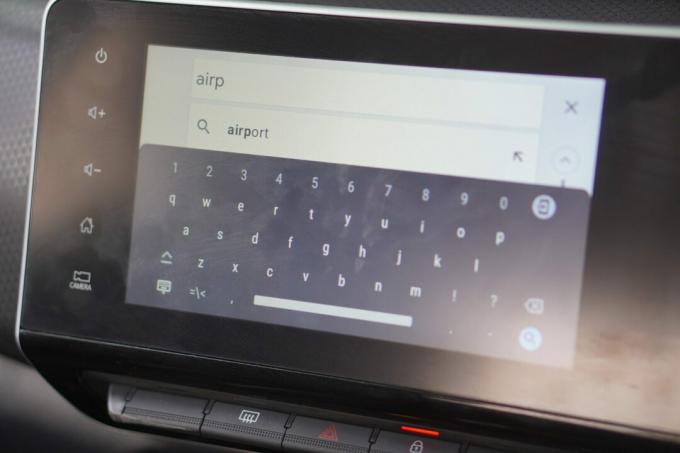
Vi fandt ud af, at tastaturet, der bruges til at indtaste tekst i felter, er bedre på CarPlay end Android Auto. Det er mere responsivt, og tasterne er store, hvilket gør det nemmere at skrive. Stemmeskrivningsoplevelsen er næsten ens på begge platforme. Du vil også finde lignende tilpasningsmuligheder som omarrangering af apps, ændring af tapet osv.
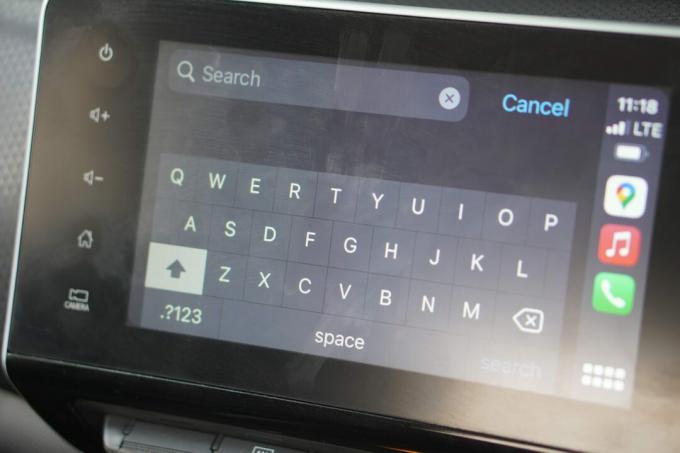
Apple får et lille overtag med hensyn til yderligere funktioner. Du kan tage et kig på bedste Apple CarPlay-genveje og automatiseringer for at få en idé om de ting, du kan gøre via appen Genveje.
Bedømmelse: Android Auto eller Apple CarPlay
Som tidligere nævnt har begge platforme deres fordele og ulemper. Apple CarPlay har en meget glattere brugerflade og ser også bedre ud. Apps er optimeret til at køre godt. Standard Apple-apps fungerer også bedre sammenlignet med deres Android-modstykker, og forbindelsen er mere stabil.

På den anden side har Android Auto overtaget inden for notifikationshåndtering, håndtering af opkald og navigationsfunktioner. Det giver et mere sammenhængende miljø med alle muligheder kun et enkelt tryk væk. Det sparer dig for at navigere rundt i forskellige apps og skærme, mens du kører, hvilket sikrer en mere sikker oplevelse.
I slutningen af dagen afhænger valget af, hvilken platform du ville være mere komfortabel med. Hvis Apple CarPlay kan integrere opkald, meddelelser og musikkontroller i en vedvarende dock ligesom Android Auto, vil det helt sikkert fortsætte med at blive den bedre køregrænseflade. For nu ser det ud til, at Android Auto er mere funktionel og praktisk.